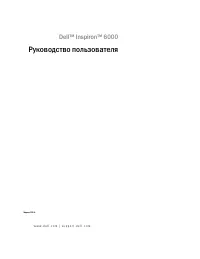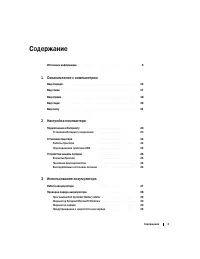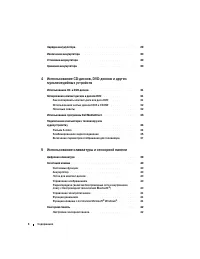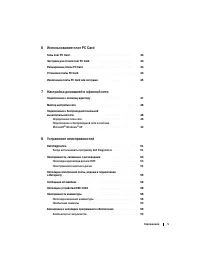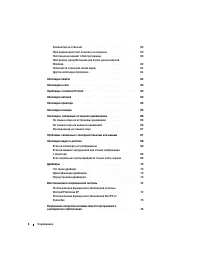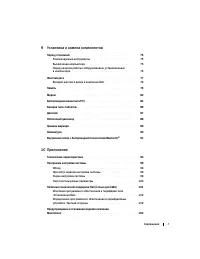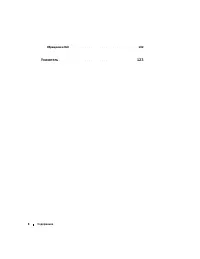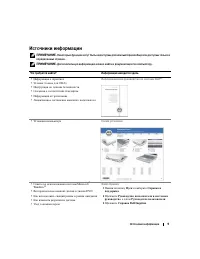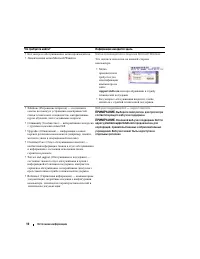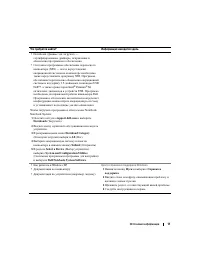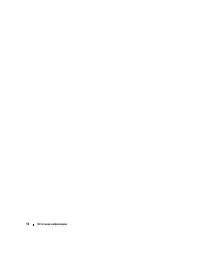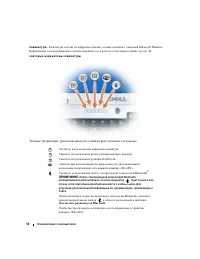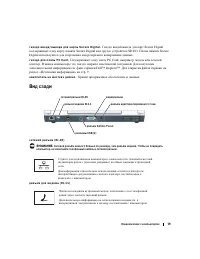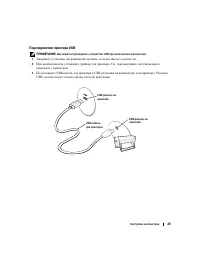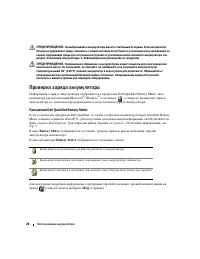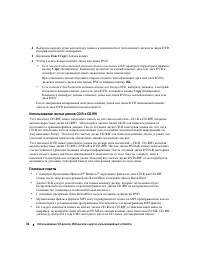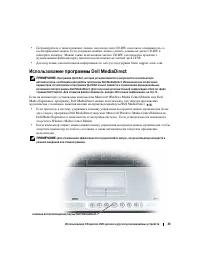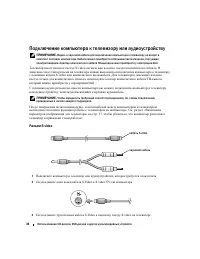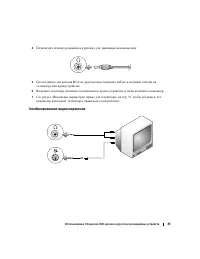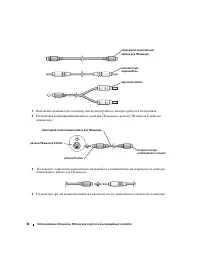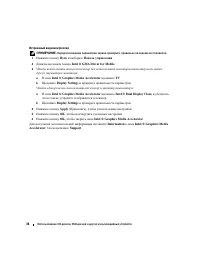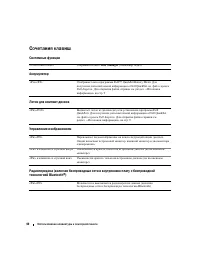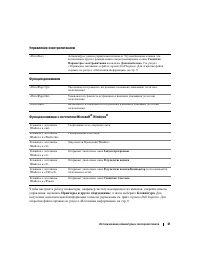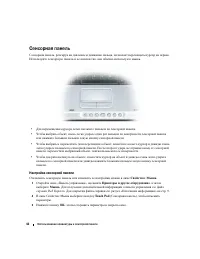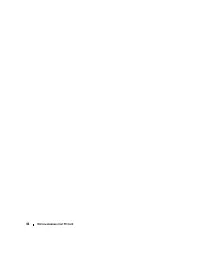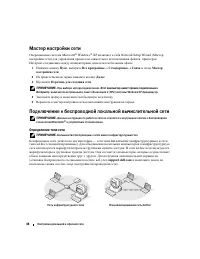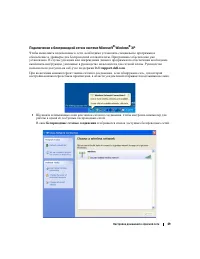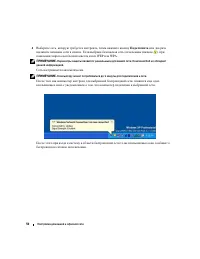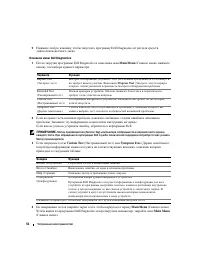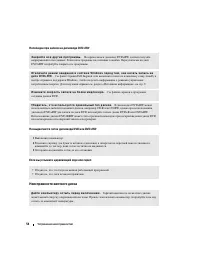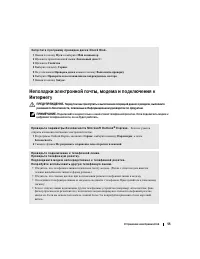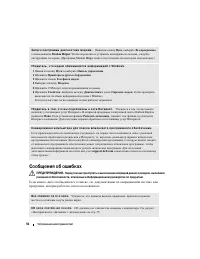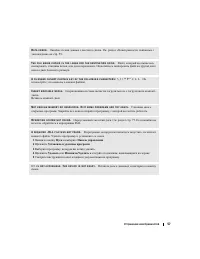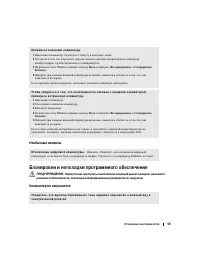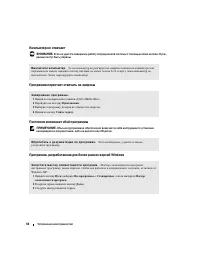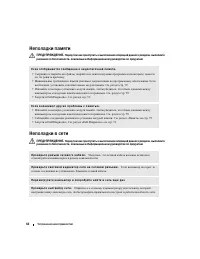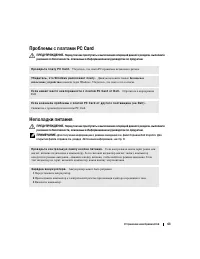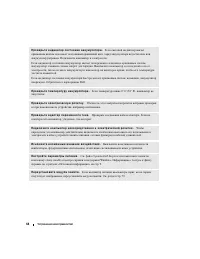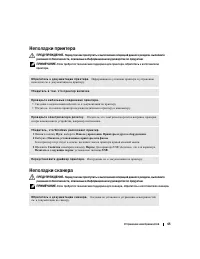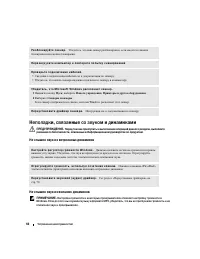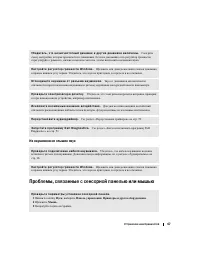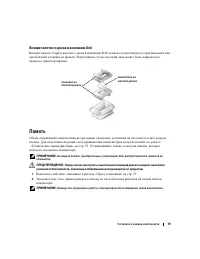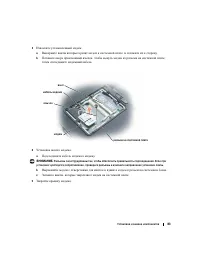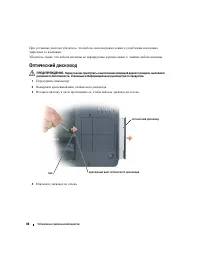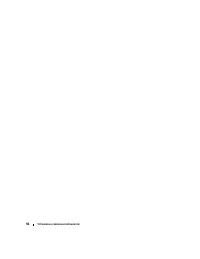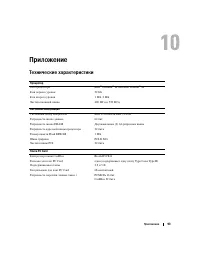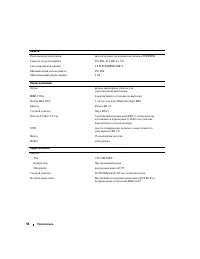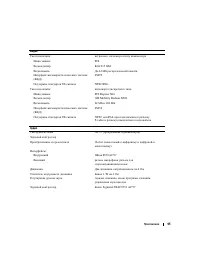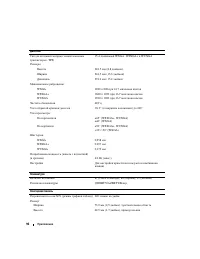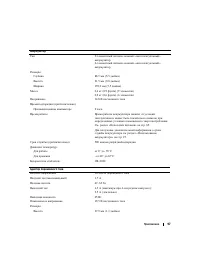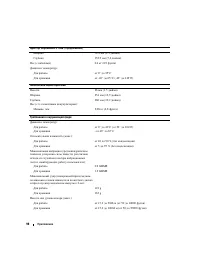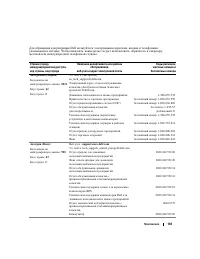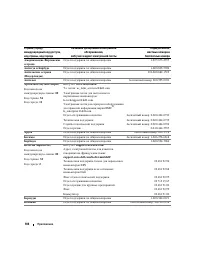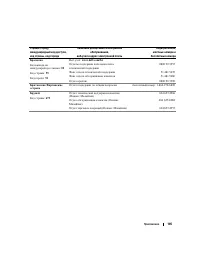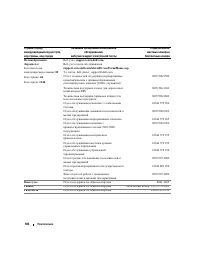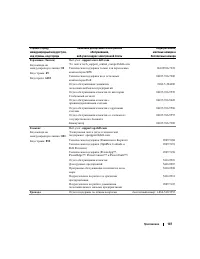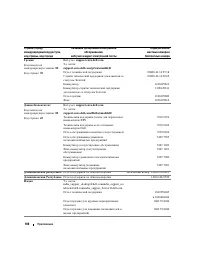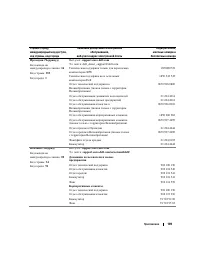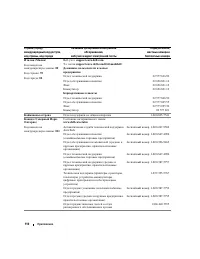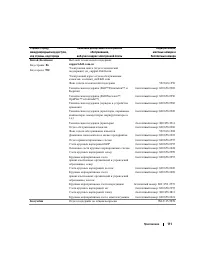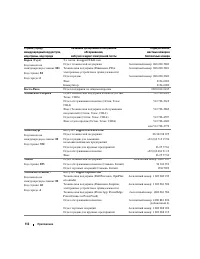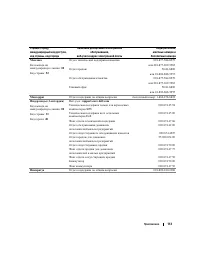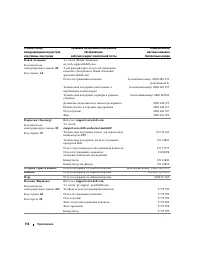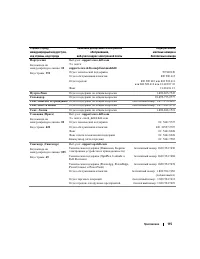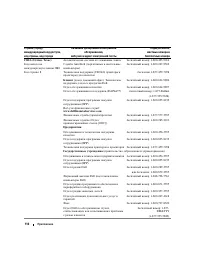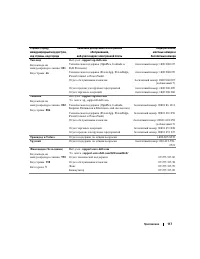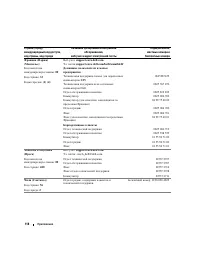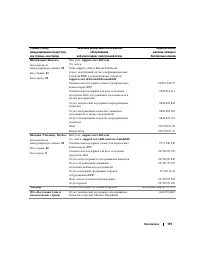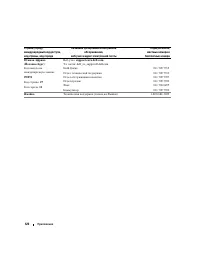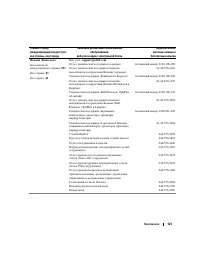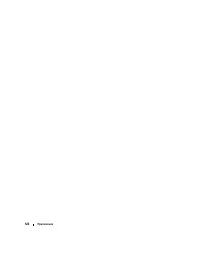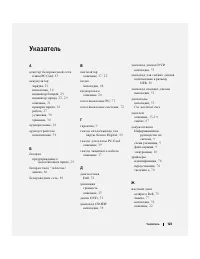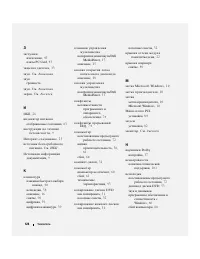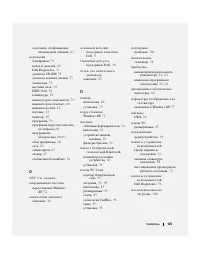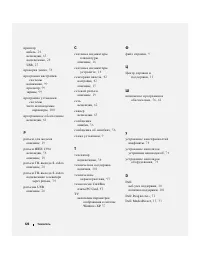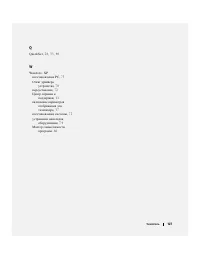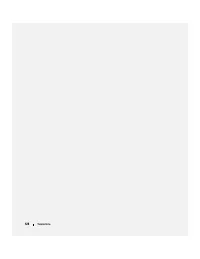Ноутбуки Dell Inspiron 6000 - инструкция пользователя по применению, эксплуатации и установке на русском языке. Мы надеемся, она поможет вам решить возникшие у вас вопросы при эксплуатации техники.
Если остались вопросы, задайте их в комментариях после инструкции.
"Загружаем инструкцию", означает, что нужно подождать пока файл загрузится и можно будет его читать онлайн. Некоторые инструкции очень большие и время их появления зависит от вашей скорости интернета.
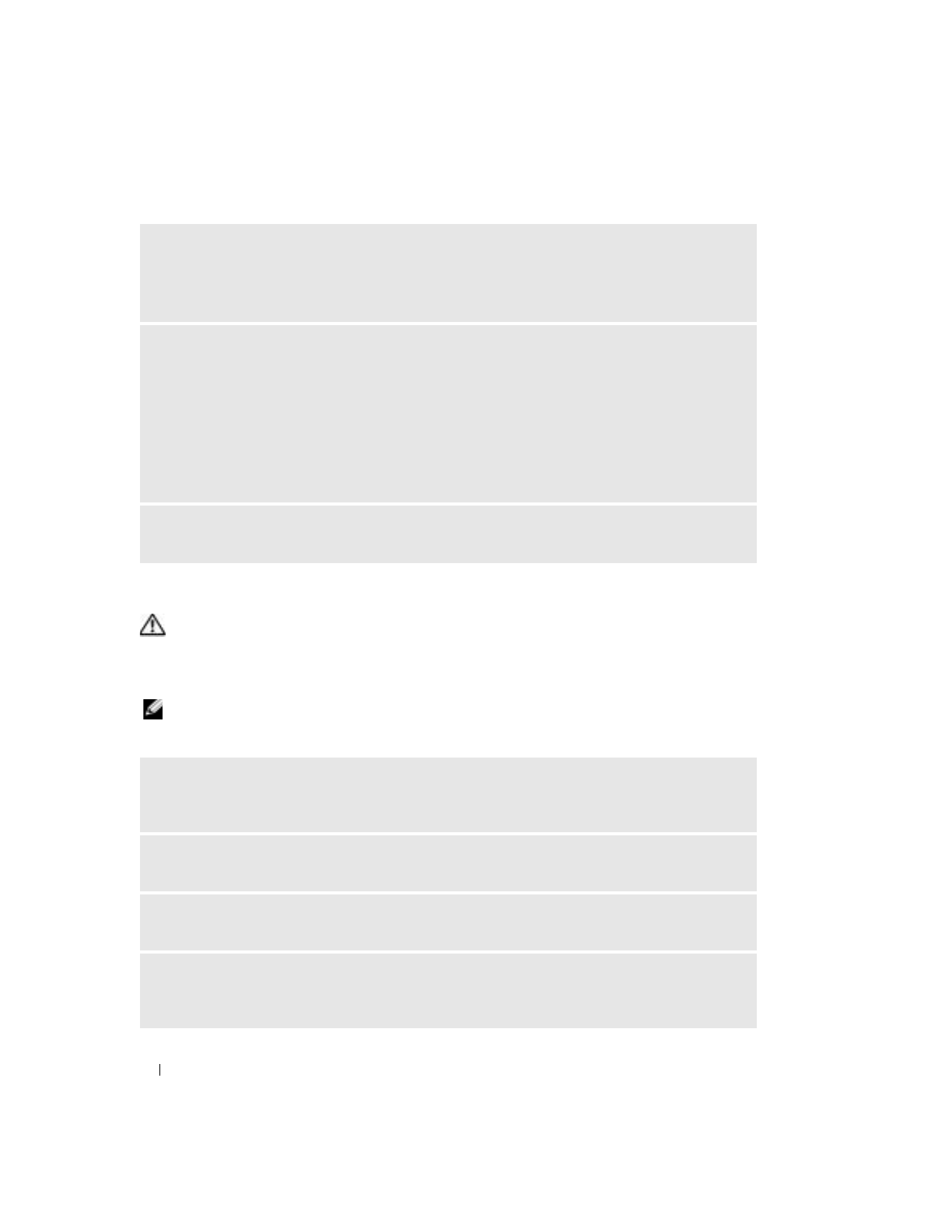
68
Устранение неисправностей
Неполадки видео и дисплея
ПРЕДУПРЕЖДЕНИЕ.
Перед тем как приступить к выполнению операций данного раздела, выполните
указания по безопасности, описанные в
Информационном руководстве по продуктам
.
Если на мониторе нет изображения
ПРИМЕЧАНИЕ.
Если используется программа, которая требует более высокого разрешения, чем
поддерживается компьютером, рекомендуется подключить к компьютеру внешний монитор.
П р о в е р ь т е п р о в о д , и д у щ и й о т м ы ш и .
Выключите
компьютер
.
Отсоедините
кабель
мыши
,
проверьте
его
и
подключите
снова
.
Если
используется
удлинитель
мыши
,
отсоедините
его
и
подключите
мышь
непосредственно
к
компьютеру
.
Ч т о б ы у б е д и т ь с я в т о м , ч т о н е и с п р а в н о с т ь с в я з а н а с м ы ш ь ю , п р о в е р ь т е
с е н с о р н у ю п а н е л ь .
1
Выключите
компьютер
.
2
Отсоедините
мышь
.
3
Включите
компьютер
.
4
На
рабочем
столе
Windows,
перемещая
курсор
с
помощью
сенсорной
панели
,
выберите
и
щелкните
пиктограмму
.
Если
сенсорная
панель
работает
правильно
,
возможно
,
мышь
неисправна
.
П е р е у с т а н о в и т е д р а й в е р с е н с о р н о й п а н е л и .
См
.
раздел
П р о в е р ь т е а к к у м у л я т о р .
Если
для
питания
вашего
компьютера
используется
аккумулятор
,
он
может
разрядиться
.
Подключите
компьютер
к
электросети
с
помощью
адаптера
переменного
тока
и
включите
компьютер
.
П р о в е р ь т е э л е к т р и ч е с к у ю р о з е т к у .
Убедитесь
,
что
электрическая
розетка
исправна
,
проверив
ее
при
помощи
иного
устройства
,
например
светильника
.
П р о в е р ь т е а д а п т е р п е р е м е н н о г о т о к а .
Проверьте
соединения
кабеля
адаптера
.
Если
на
адаптере
есть
индикатор
,
убедитесь
,
что
он
горит
.
П о д к л ю ч и т е к о м п ь ю т е р н е п о с р е д с т в е н н о к э л е к т р и ч е с к о й р о з е т к е .
Чтобы
определить
,
что
компьютер
действительно
включается
,
необходимо
выполнить
его
подключение
к
электросети
в
обход
устройств
защиты
питания
,
сетевых
фильтров
и
кабелей
удлинителей
.
Содержание
- 3 Содержание; Ознакомление с компьютером
- 4 Использование клавиатуры и сенсорной панели
- 7 Установка и замена компонентов
- 8 Указатель
- 9 Источники информации
- 13 Вид спереди
- 17 Вид слева
- 18 Вид справа
- 19 Вид сзади
- 21 Вид снизу
- 23 Настройка компьютера; Подключение к Интернету; Установка Интернет-соединения
- 24 Установка принтера; Кабель принтера
- 25 Подсоединение принтера USB
- 26 Устройства защиты питания; Фильтры бросков; Линейные формирователи
- 27 Использование аккумулятора; Работа аккумулятора
- 28 Проверка заряда аккумулятора; Программа Dell QuickSet Battery Meter; Battery Meter
- 29 Индикатор батарей Microsoft Windows; Индикатор заряда; Зарядка аккумулятора
- 30 Извлечение аккумулятора
- 31 Копирование компакт-дисков и дисков DVD; RecordNow; Как скопировать компакт-диск или диск DVD; Sonic
- 32 Exact Copy; Copy; Полезные советы
- 33 Использование программы Dell MediaDirect
- 34 Подключение компьютера к телевизору или аудиоустройству
- 35 Комбинированное видеосоединение
- 37 Включение параметров отображения для телевизора; or pick a Control Panel icon
- 39 Цифровая клавиатура
- 40 Сочетания клавиш; Системные функции
- 41 Управление электропитанием
- 42 Сенсорная панель; Настройка сенсорной панели; Touch Pad
- 43 Использование плат PC Card; Типы плат PC Card; Заглушки для отсека плат PC Card
- 45 Извлечение платы PC Card или заглушки
- 47 Настройка домашней и офисной сети; Подключение к сетевому адаптеру
- 48 Мастер настройки сети; Подключение к беспроводной локальной вычислительной сети; Определение типа сети
- 49 Подключение к беспроводной сети в системе Microsoft
- 51 Устранение неисправностей; Dell Diagnostics; Когда использовать программу Dell Diagnostics
- 53 Неисправности, связанные с дисководами; Неполадки дисковода дисков DVD
- 54 Неисправности жесткого диска
- 56 Сообщения об ошибках
- 58 Неполадки устройства IEEE 1394; Неисправности клавиатуры; Неполадки внешней клавиатуры
- 59 Необычные символы; Блокировки и неполадки программного обеспечения; Компьютер не запускается
- 60 Компьютер не отвечает; Программа перестает отвечать на запросы
- 61 Появляется сплошной синий экран
- 62 Неполадки памяти; Неполадки в сети
- 63 Проблемы с платами PC Card; Неполадки питания
- 65 Неполадки принтера; Неполадки сканера
- 66 Неполадки, связанные со звуком и динамиками; Не слышен звук из встроенных динамиков
- 67 Из наушников не слышен звук; Проблемы, связанные с сенсорной панелью или мышью
- 68 Неполадки видео и дисплея; Если на мониторе нет изображения
- 69 Если возникают затруднения при чтении информации с монитора
- 70 Драйверы; Что такое драйвер; Идентификация драйверов
- 71 Properties; Восстановление операционной системы
- 72 Использование функции восстановления системы Microsoft
- 73 OK; Использование функции восстановления Dell PC от Symantec
- 75 Перед установкой; Рекомендуемые инструменты; Выключение компьютера
- 77 Жесткий диск
- 79 Возврат жесткого диска в компанию Dell; Память
- 82 Модем
- 84 Беспроводная мини-плата PCI
- 86 Батарея типа «таблетка»
- 87 Дисплей
- 88 Оптический дисковод
- 89 Крышка шарнира
- 90 Клавиатура
- 91 Внутренняя плата с беспроводной технологией Bluetooth
- 93 Приложение; Технические характеристики
- 99 Программа настройки системы; Обзор; Просмотр экранов настройки системы; System
- 100 Часто используемые параметры; Boot; Boot Order
- 101 Политика технической поддержки Dell (только для США)
- 102 Предупреждение в отношении изделия компании Macrovision